- Suggerimenti per l'editing di video in Windows Movie Maker
- 1. Come riflettere un video
- 2. Come aggiungere il testo ai video
- 3. Come aggiungere le transizioni
- 4. Come fare l'effetto schermo verde in un video
- 5. Come aggiungere/modificare musica ai video
- 6. Come invertire un video
- 7. Come accelerare un video
- 8. Due modi per tagliare i video
- 9. Una breve guida su come fare video PIP
- Altri consigli: Suggerimenti per l'editing di video in Final Cut Pro
Windows Movie Maker vs. Window Live Movie Maker
Con l'uscita di Windows Live Movie Maker, ci si può confondere nel capire la differenza tra Windows Movie Maker e Windows Live Movie Maker.
Windows Movie Maker vs. Window Live Movie Maker
Jul 03, 2025
Con l'uscita di Windows Live Movie Maker, ci si può confondere nel capire la differenza tra Windows Movie Maker e Windows Live Movie Maker. In tanti credono che queste due versioni siano uguali, ma si tratta di programmi molto diversi, utili per scopi che cambiano a seconda della versione. Per aiutarti a capire le differenze tra i vari software per il video editing di Windows eccoti qui Windows Movie Maker vs. Window Live Movie Maker.
Windows Movie Maker vs. Windows Live Movie Maker
Vi sono tante differenze tra queste due versioni di software di video editing. Ecco alcune delle principali aree diverse.
Puoi scaricare Windows Live Movie Maker dalla Microsoft qui.
O scaricare Windows Movie Maker 6 qui.
Interface
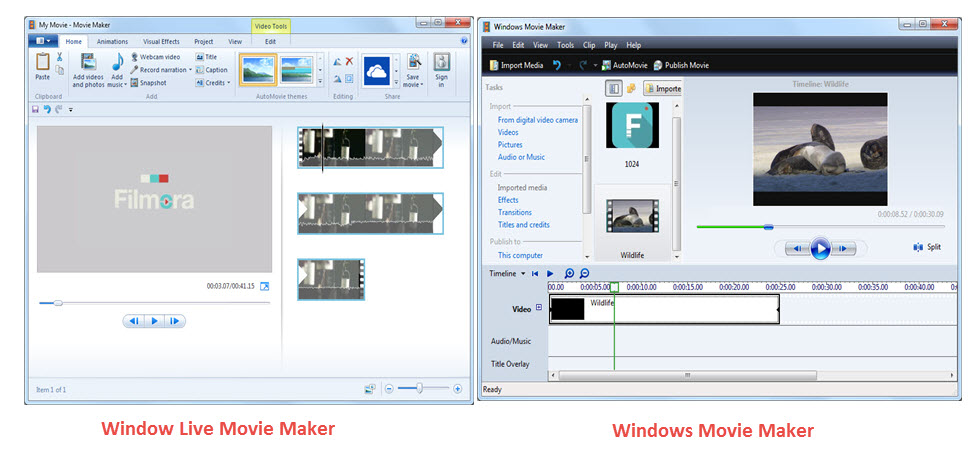
Windows Movie Maker ha una semplice interfaccia composta da una Timeline, uno Storyboard, e l'Anteprima. La Timeline è dove video e audio vengono modificati, e ciò si fa separatamente.
Windows Live Movie Maker non ha la Timeline né lo Storyboard, e nemmeno diversi menù. Il design è semplice, e tutte le funzioni che ti servono sono nella barra degli strumenti.
Video in Entrata
In Windows Movie Maker, puoi inserire i video dal disco rigido o catturarli tramite una videocamera connessa al computer. Alcuni dei formati multimediali disponibili sono MP3, WMA, AVI, WMV, e diversi altri.
Quando utilizzi Windows Live Movie Maker, puoi anche importare immagini assieme ai file audio e video. Esistono altri formati di file supportati per riflettere le varie opzioni di file importabili.
Se utilizzi un formato di file non supportato, dovrai convertire i file in un formato supportato.
Video Editing
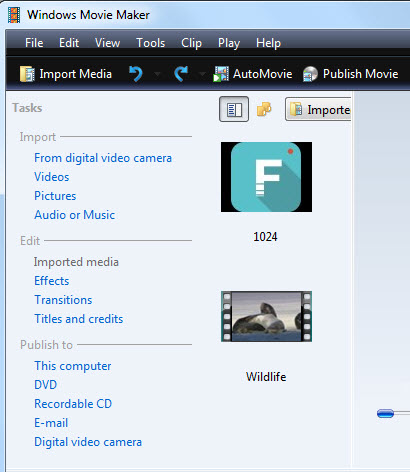
In Windows Movie Maker, puoi trascinare i file nella timeline per iniziare a editare i tuoi video. Nella timeline potrai eliminare, dividere, copiare e incollare i tuoi video. Avrai altre opzioni di editing se fai un clic col destro sulla clip video. Questo menù è ricco di effetti e transizioni, e potrai editare i video facilmente con questo menù a cascata.
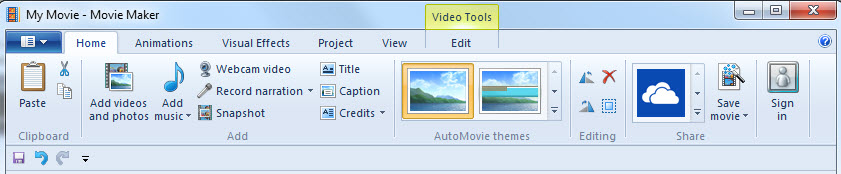
Se utilizzi Windows Live Movie Maker, troverai che tutti gli edit che potrai fare saranno visibili in tempo reale, il che può rendere molto facile modificare i video mentre vengono guardati.
Salvataggio dei Video
Windows Movie Maker permette solo di esportare i tuoi video nei formati DV AVI, e WMV. Le versioni più vecchie non permettono il trasferimento del video su Windows DVD MAKER per masterizzare il video su un DVD. Le nuove versioni, però, hanno questa opzione, così potrai masterizzare i tuoi video più facilmente.
Windows Live Movie Maker ti permette di salvare i tuoi video in file HD o SD. Puoi inoltre condividere il video su Facebook o YouTube direttamente dal programma. Dovrai accedere col tuo account per farlo. Puoi inoltre facilmente masterizzare il video su un DVD dal programma. Vi sono anche altre opzioni di salvataggio che potrai impiegare per rendere il video utilizzabile da email o su dispositivi mobili. Il salvataggio dei video inoltre prevede compressione o eliminazione dell'audio, a seconda del formato di file scelto.
Conclusioni
Chi vince tra Window Movie Maker e Windows Live Movie Maker dipenda da cosa cerchi in un software di video editing. Dato che non vanno in conflitto l'uno con l'altro, puoi installarli entrambi, o anche utilizzarli insieme se ti serve. Oppure potrai scegliere il miglior Windows Movie Maker –Wondershare Filmora, per avere tutte le funzionalità che ti servono in un unico programma.

Programma di montaggio video potenziato dall'IA, superpotente e facile da usare per tutti i creatori.
Provalo Gratis Provalo Gratis Provalo Gratis

 Garanzia di Download Sicuro, zero malware
Garanzia di Download Sicuro, zero malware






